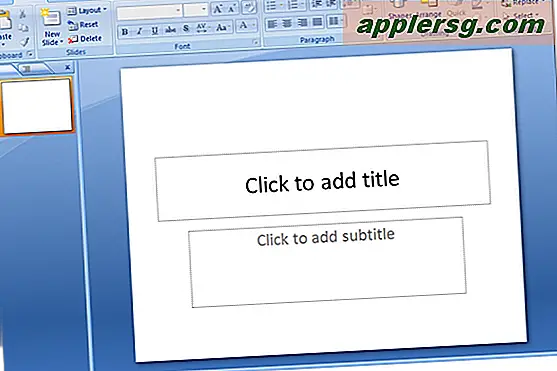Sådan deaktiveres automatisk afspilning i Safari på Mac til al video og lyd

Mange webbrugere er ikke for begejstret over auto-afspilningsmedier, uanset om det er autoplaying af video eller automatisk afspilning af lyd eller endda en autoplaying-annonce, det kan være irriterende og frustrerende at støde på, når du surfer på internettet. Men svøm det ikke for meget, fordi moderne versioner af Safari til Mac giver brugerne mulighed for nemt at deaktivere alle auto-afspilningsvideoer og automatisk afspille lydindhold .
Du skal have Mac OS med en moderne version af Safari eller Safari Technology Preview for at få denne funktion let tilgængelig. Safari 11 eller nyere vil inkludere denne funktion, mens tidligere versioner ikke vil, men ældre versioner af Safari on Mac kan stoppe auto-afspilning af video med et Debug-trick beskrevet her. Du kan opdatere Safari via fanen App Storeopdateringer, og alle kan eventuelt downloade og installere Safari Technology Preview, hvis du vil køre en betaversion af en moderne Safari-version, installeres den samtidigt med den almindelige Safari-udgivelse.
Og ja du kan også deaktivere autoplay i Chrome, men vi fokuserer specifikt på at deaktivere autoplay i Safari her.
Sådan deaktiveres automatisk afspilningsmedier i Safari til Mac
Denne indstilling forhindrer helt alle websites i at autoplay noget medium, hvad enten video eller lyd, i Safari på en Mac:
- Åbn Safari, hvis du ikke allerede har gjort det
- Træk menuen "Safari" og vælg "Preferences"
- Vælg fanen "Websites"
- Klik på "Auto-Play" i det generelle sidebjælke på fanen Websites
- Se i nederste højre hjørne af præferencevinduet for "Når du besøger andre websteder:" og træk undermenuen for at vælge "Aldrig automatisk afspilning"
- Indstil eventuelt indstillinger for stedet på listen 'Aktuelt åbne websteder' ovenfor *
- Luk ud af Preferences for ændringerne træder i kraft

Nu kan du surfe på internettet uden at skulle bekymre dig om automatisk sprængning af medier, uventet.
Det kan være nødvendigt at afslutte og genstarte Safari, så ændringen kan træde i kraft overalt.
* Du kan indstille eksklusioner ved at vælge indstillingerne på stedet og tillade bestemte websteder at autoplay video, hvis det ønskes, eller tillade autoplay på alle hjemmesider undtagen et bestemt websted osv. Det er op til dig.

Hjælp, jeg har ikke sektionen "Aldrig automatisk afspilning" i Safari-indstillinger
Som angivet ovenfor, hvis du ikke har indstillingerne "Automatisk afspilning" i Safari-indstillinger og muligheden for at vælge "aldrig automatisk afspilning", kører du ikke en moderne version af Safari, der understøtter funktionen. Du skal have Safari 11 eller nyere.
Du kan enten opdatere Safari til en nyere version, eller du kan følge instruktionerne for at stoppe auto-afspilning af video i tidligere Safari-builds.
Hvad med at deaktivere auto-play andre steder?
Chancerne er gode, at hvis du ikke kan lide Autoplay-video i Safari, kan du ikke lide autoplay generelt. Velkommen i klubben! Du kan læse vores forskellige artikler om at diskutere auto-play og hvordan du deaktiverer den til bestemte apps og tjenester. Nogle af de mere almindelige steder, du måske vil deaktivere auto-play, er:
- Deaktiver autoplay-video og lyd i Chrome
- Deaktiver autoplay i App Store på iOS
- Sluk autoplay på YouTube-videoer
- Stop automatisk afspilning af musik via Bluetooth fra en iPhone, der er tilsluttet et bilstereo
- Standser autoplay i tidligere Safari-builds
- Deaktivering af autoplay i Twitter til Mac
- Deaktivering af AutoPlay i Facebook til iPhone
- Andre disable autoplay artikler og vejledninger her
Har du nogle rants, tanker, tips eller tricks om at styre eller deaktivere auto-play medier, hvad enten video eller lyd? Del dem med os i kommentarerne nedenfor.